
https로 git repository를 클론하면 https 오류가 발생하는 경우가 있습니다. 저같은 경우에는 gitlab에서 프로젝트를 생성하여 소스를 관리하는데, gitlab 서버에서 clone 시 종종 다음과 같은 https server certificate 오류가 발생합니다. fatal: unable to access 'https://1.1.1.1/root/abc.git/': server certificate verification failed. CAfile: none CRLfile: none 자가서명 SSL 인증서를 사용하는 경우 발생하는 오류로 git clone하는 클라이언트에서 verify를 무시하면 해결됩니다. $ git config --global http.sslVerify false 위..
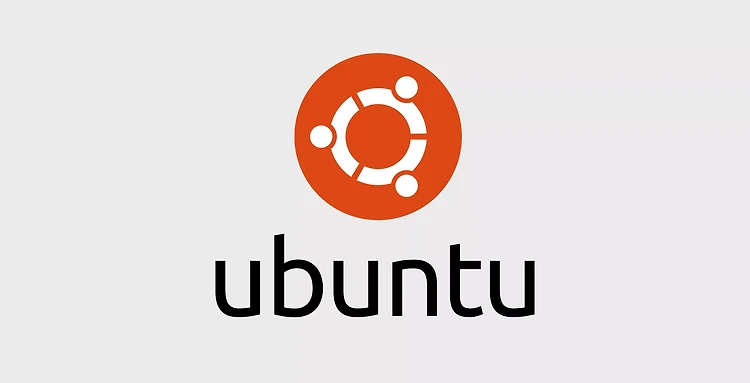
Ubuntu에서 계정을 삭제하는 방법을 알아보겠습니다. 우분투에서 계정 삭제하기 userdel 명령으로 계정을 삭제할 수 있습니다. $ sudo userdel -rf [계정이름] -rf 옵션을 붙이면 홈 디렉토리를 포함하여 해당 계정의 모든 정보를 삭제할 수 있습니다. 이상 우분투에서 계정을 삭제하는 방법을 알아보았습니다.
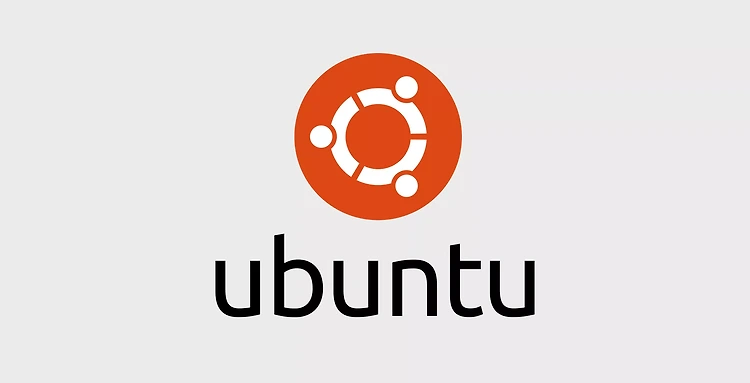
우분투에서 계정을 생성하는 방법을 알아보겠습니다. 계정을 생성하는 명령은 useradd와 adduser가 있습니다. useradd는 각종 설정을 수동으로 해줘야 하기 때문에 adduser로 계정을 생성하는 것이 더 편합니다. adduser로 계정을 생성하고 생성한 계정을 확인하는 방법입니다. adduser 사용하기 $ sudo adduser [계정이름] 위와 같이 adduser를 입력하면 계정이 생성됩니다. 나머지 정보는 알맞게 입력하면 됩니다. adduser는 해당 계정의 홈 디렉토리도 같이 생성해줍니다. 홈 디렉토리가 생성되었는지 ls 명령으로 확인해봅니다. $ ls -al /home 계정 접속해보기 su 명령으로 계정을 변경하거나 현재 계정에서 로그아웃하고 신규로 생성한 계정을 접속해봅니다. $ s..

우분투에서 자바 환경인 JDK과 JRE를 설치하는 방법입니다. JDK 8, JRE 8 설치 자바의 JDK와 JRE를 무료로 제공하고 있지 않아서 Open JDK와 Open JRE를 설치하도록 하겠습니다. 다음 명령어로 JDK와 JRE를 설치합니다. $ sudo apt install openjdk-8-jdk $ sudo apt install openjre-8-jre JVM 환경변수 지정 JAVA_HOME 환경변수를 만들어서 관련 프로그램들이 바로 사용할 수 있도록 해줍니다. 우선은 javac가 어디에 설치되어 있는지를 확인해야 합니다. $ which javac /usr/bin/javac 위치에 바이너리가 있음을 알 수 있습니다. 이제 readlink로 링크 위치를 찾습니다. $ readlink -f /us..
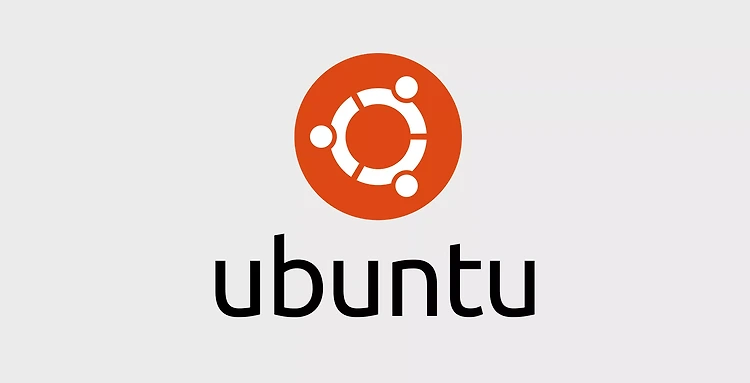
터미널에서 작업하다 보면 GUI의 탐색기를 이용하지 않고 바로 이미지 파일을 열었으면 하는 경우가 종종 생깁니다. 이떄 사용할 수 있는 터미널에서 이미지 파일을 여는 명령어를 알아보겠습니다. 터미널에서 이미지 파일을 여는 명령어 아래 명령어를 이용하면 터미널에서도 이미지 파일을 열 수 있습니다. $ xdg-open image_file_name.jpg $ eog image_file_name.jpg 위 명령어를 실행하면 이미지 뷰어가 뜨면서 해당 이미지 파일을 볼 수 있습니다. 터미널에서 ctrl+c를 누르면 이미지 뷰어가 종료됩니다. 지금까지 우분투 터미널에서 이미지 파일을 열 수 있는 방법을 알아보았습니다.

vim에서 개행문자 (Carriage return)만 있는 빈 줄 지우는 방법과 개행문자를 지우는 방법 입니다. 개행문자만 있는 빈 줄 지우기 vim의 명령모드에서 :를 누른 후 아래 2가지 중 하나를 입력하면 빈 줄이 삭제됩니다. :g/^$/d g/^\s*$/d 개행문자만 있는 빈 줄이 없어졌습니다. 모든 개행 문자 지우기 vim에서 아래 명령으로 모든 개행 문자를 지울 수 있습니다. %s/\n//g 모든 개행문자가 없어져서 한 줄에 표시됨을 볼 수 있습니다. 지금까지 vim에서 개행 문자를 처리하는 방법을 알아보았습니다.
Comment